表格安全 文件加密 excel怎么设置密码防止他人打开文件
- 问答
- 2025-07-31 18:52:41
- 1
Excel文件加密全攻略
场景引入:
凌晨两点,你终于做完季度财务报表,正准备关机睡觉,突然想到一个问题——万一同事误点这个文件,或者电脑被其他人临时借用,里面的敏感数据不就暴露了?别慌,给Excel文件加个密码,就像给它装一把防盗锁,简单几步就能搞定。
设置“打开密码”(彻底锁住文件)
-
保存时加密
- 做完表格后,点击左上角 【文件】 → 选择 【另存为】
- 在保存窗口右下角找到 【工具】 按钮(Excel 2016/2019/365在“更多选项”里)
- 选择 【常规选项】,会弹出密码设置框
-
输入双重密码(可选)
- 密码以打开:输入后,只有知道密码的人能打开文件
- 密码以修改:可限制他人编辑内容(不填则仅限制打开)
- 小提示:密码区分大小写,建议用“字母+数字+符号”组合(如Report#2025)
-
确认保存
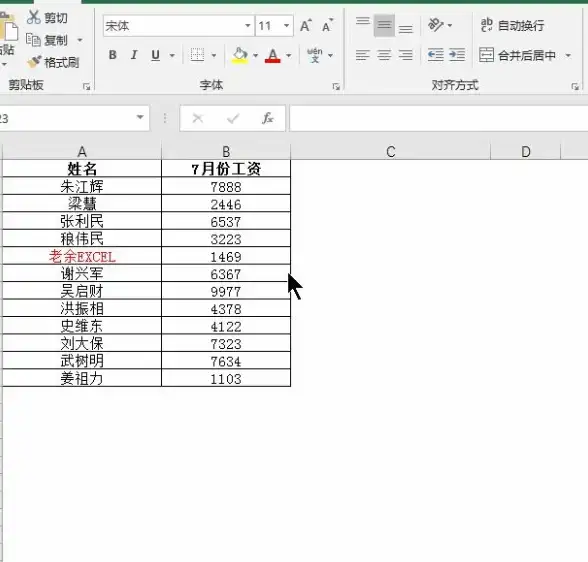
- 点击 【确定】 后,系统会要求重复输入密码,避免输错
- 最后点 【保存】,原文件就会被加密版本替换
⚠️ 重要提醒:
- 忘记密码?微软官方也找不回!建议将密码保存在安全的地方(如密码管理器)
- 此方法适用于Excel 2007及以上版本,WPS操作类似
局部保护(限制编辑指定区域)
如果只想保护部分数据(如公式或关键单元格),可以:
- 选中允许他人编辑的区域 → 右键 【设置单元格格式】 → 取消勾选 【锁定】
- 点击 【审阅】 选项卡 → 【保护工作表】 → 设置密码并勾选允许的操作(如“选中未锁定单元格”)
额外安全建议
- 文件名别暴露内容
避免用“2025工资表-机密”这类直白命名,改用“Q3_ProjectDraft”
- 加密压缩包
将Excel文件打包成ZIP/RAR,设置解压密码(双重防护)
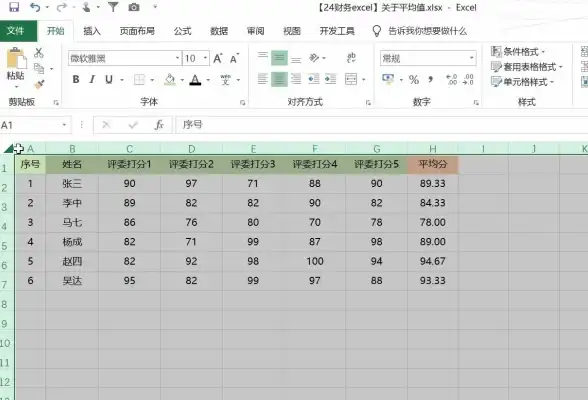
- 云端文件加密
如果是OneDrive/企业网盘,开启平台自带的密码共享功能
:
无论是防止误看还是防恶意窃取,Excel加密都是职场人必备技能,根据需求选择全文件加密或局部保护,搭配文件命名技巧,让你的数据安全无忧。
(注:本文操作基于Excel 365版本验证,其他版本可能略有差异)
本文由 接碧螺 于2025-07-31发表在【云服务器提供商】,文中图片由(接碧螺)上传,本平台仅提供信息存储服务;作者观点、意见不代表本站立场,如有侵权,请联系我们删除;若有图片侵权,请您准备原始证明材料和公证书后联系我方删除!
本文链接:https://vps.7tqx.com/wenda/497204.html
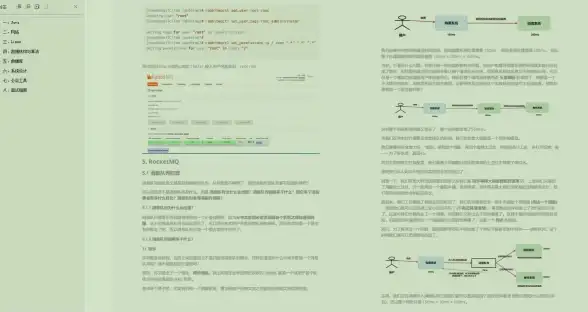








发表评论